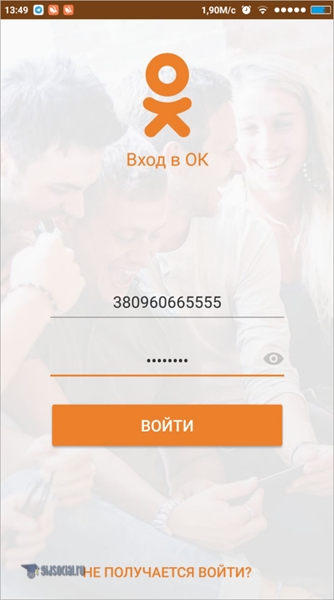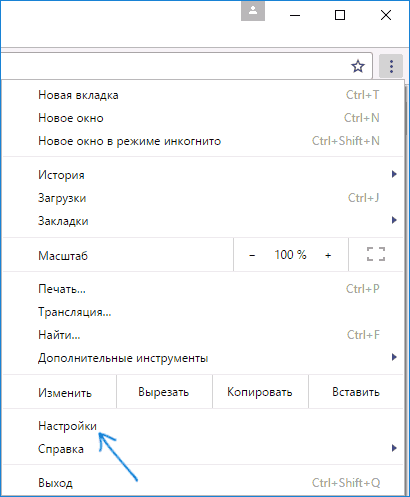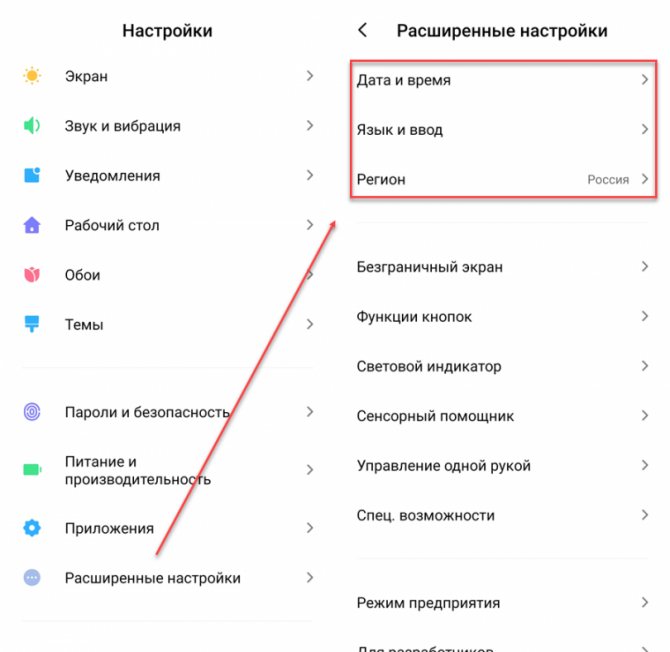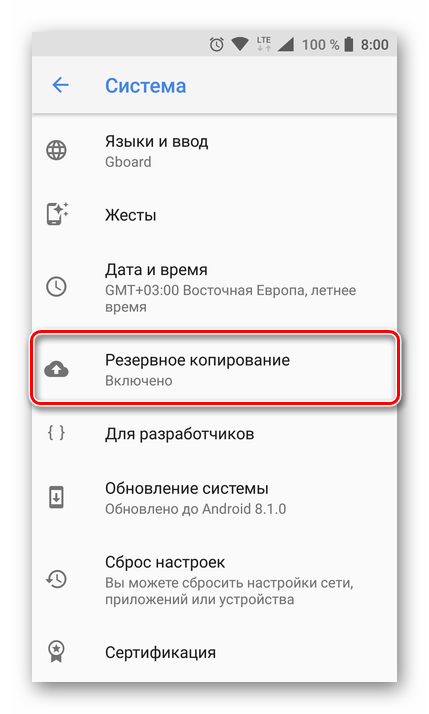Как настроить vpn на андроид
Содержание:
- Как настроить VPN в Android
- Плюсы и минусы VPN-подключения
- Советы по настройке VPN:
- Возможные проблемы при подключении или использовании VPN и методы решения
- Зачем в андроид подключаться к VPN
- Минус нервы: Rocket VPN
- Для чего можно использовать VPN
- Как изменить IP-адрес на телефоне с помощью прокси
- Распространённые проблемы при настройке VPN
- Более подробная информация о способах обхода блокировки с помощью VPN
- Как включить, настроить и отключить VPN вручную на смартфоне
- Лучшие VPN для Android TV
- Использование VPN на Android TV
- Подключение к локации VPN-серверов
- Как же защититься от собственного телефона?
Как настроить VPN в Android
Существует два варианта включить ВПН в Андроид: установить приложение из Google Play или настроить логин и пароль в Настройках. Ниже мы приводим эти способы в порядке возрастания сложности для пользователя.
Установка приложения для VPN
Советуем начать с программы Turbo VPN. Она не требует регистрации и ввода паролей и бесплатна для большинства типовых сценариев применения: веб-серфинг, работа мессенджеров и так далее.
От пользователя требуется:
-
Скачать программу и установить на свой смартфон.
Скачать QR-CodeTurbo VPN – Unlimited Free VPN & Fast Security VPNDeveloper: Innovative ConnectingPrice: Free
- При первом запуске нажимаем на большую красную кнопку.
После 3-х секундного ожидания трафик уже перенаправляется на сервер, выбранный приложением самостоятельно.
Чтобы “сменить гражданство”, в настройке программы можете выбрать сервер из определенной страны. Просто нажмите на значок флажка в правом верхнем углу.
Здесь же в Настройках устанавливается функция автоматического подключения при запуске приложения.
Контролировать работу приложения удобно по выводимым в уведомлениях сообщениям. При нажатии на них программа сообщает параметры канала: скорость загрузки и отправки, общее число переданных данных в Мб.
Если нужно вернуться в нормальный режим работы с реальный IP-адресом, нажимаем в окне уведомлений на иконку программы и отключаем VPN кнопкой с крестиком.
В настоящее время пользователям Андроид доступны десятки программ для подключения VPN. Они бывают:
-
Платными. Тарифицируется трафик, пользователь оплачивает фиксированную сумму стоимости программы при установке или пользуется платной подпиской на месяц. Например, приложение OpenVPN Client.
Скачать QR-CodeOpenVPN ClientDeveloper: colucci-web.itPrice: 479,00 ₽
-
Условно бесплатными. Основные возможности бесплатны, но за скорость или объем трафика сверх лимита придется доплатить.Также может взиматься плата за дополнительные компоненты и возможности. В частности, так поступают разработчики VPN Master-Free·unblock·proxy.
Скачать QR-CodeVPN Master — Free unblock Proxy VPN & security VPNDeveloper: Innovative ConnectingPrice: Free
-
Бесплатными. Существование таких проектов окупается рекламой, которую вы будете просматривать время от времени. Они очень популярны. Так, приложение Hotspot Shield Free VPN имеет более 500 миллионов загрузок.
Скачать QR-CodeHotspot Shield Free VPN прокси и защита Wi-FiDeveloper: AnchorFree GmbHPrice: Free
Использование штатной возможности подключения по VPN Android
Современные версии Андроид поддерживают работу через VPN без сторонних приложений. В Настройках найдите пункт Подключение.
Далее выбираем пункт Другие настройки.
Отправляемся в категорию Настройка и управление VPN.
Обратите внимание, что после установки приложения Turbo VPN в меню уже есть одна настройка на работу с виртуальной сетью. Чтобы сделать свою, нажмите кнопку Добавить
Чтобы верно заполнить имя сервера, логин и пароль, потребуется зарегистрироваться на одном из бесплатных или платных сервисов виртуальной сетей. Например, можно воспользоваться службой ExpressVPN. Ее работа возможна в 90 разных стран, не блокируются торренты и поддерживается видеопоток высокого разрешения до 4К.
В России самым быстрым и недорогим считается VPN99. Абонентская плата на момент написания статьи составляет не более 1 доллара США в месяц.
Плюсы и минусы VPN-подключения
Плюсы и минусы
Высокая надежность сохранения конфиденциальности пользователей
Минимизация утечки персональных данных (логинов, паролей, номеров банковских карт и т. п.), особенно при использовании общедоступного Wi-Fi
Смена региона или страны для получения специальных услуг и цен на обслуживание на отдельных интернет-ресурсах
Обход санкций Google
Обход санкций Google
Обход блокировки и возможность посещения запрещенных ресурсов
Экономия трафика с целью снижения расходов на связь
Отсутствие гарантии абсолютной защиты, поскольку риск атак и отслеживания через файлы cookie и плагины сохраняется
Существенное снижение скорости загрузки страниц и ограничение трафика
Наличие рекламы при использовании бесплатной версии
Советы по настройке VPN:
- Средствами системы
Чтобы настроить впн на смартфоне средствами системы или без программ, следуйте следующим советам.
- Заходите в «Настройки» → «Беспроводные сети». Выбираете «Ещё», а дальше нажимаете на «VPN».
- Вводите PIN-код для разблокировки. Этот шаг пропустить нельзя: просто придумайте любое четырехзначное число. Обязательно его запомните.
- Дальше нажимаете на «+» в верхней правой части экрана. Или же на кнопку «Добавить сеть VPN».
- Как появится пункт «Название сети» — придумайте название для своей VPN-сети.
- Дальше — в поле «Тип» вам нужно выбрать соединение по протоколу PPTP.
- В поле «Адрес» нужно ввести адрес вашего VPN-сервера (IP-адрес). Его можно взять у вашего интернет-провайдера.
- После введения всех данных, нажимайте кнопку «Сохранить» или «Сохранить новое подключение».
После того, как вы выполните все настройки, в вашем списке VPN-соединений появится новое подключение. Чтобы подключиться к серверу в первый раз, вам будет нужно ввести логин и пароль.
- Посредством программ
Чтобы настроить VPN на смартфоне и избежать «танцев с бубном», можно воспользоваться сторонними программами из магазинов приложений GooglePlay и AppStore. Их отличительная особенность в простоте: вам не нужно «копаться» в системе, а просто предоставить им доступ на подмену трафика.
Кроме того, VPN-программы есть как платные, так и бесплатные. Если вы хотите максимально защитить свои данные — покупайте подписку на платный vpn-сервис. Бесплатные программы в этом плане опасны возможностью раскрытия пользовательских данных. Да и без рекламы вам уж точно не обойтись.
Естественно, таких программ в магазинах приложений огромное количество
Обратите внимание на самые популярные и надёжные:. AvastSecureLine VPN. Эта программа доступна как для ios, так и для android устройств
Её особенности заключаются в простоте и понятном интерфейсе. Она поменяет реальный IP-адрес; шифрует данные, поддерживает протокол P2P, защищает данные в общедоступных Wi-Fi сетях
Эта программа доступна как для ios, так и для android устройств. Её особенности заключаются в простоте и понятном интерфейсе. Она поменяет реальный IP-адрес; шифрует данные, поддерживает протокол P2P, защищает данные в общедоступных Wi-Fi сетях
AvastSecureLine VPN. Эта программа доступна как для ios, так и для android устройств. Её особенности заключаются в простоте и понятном интерфейсе. Она поменяет реальный IP-адрес; шифрует данные, поддерживает протокол P2P, защищает данные в общедоступных Wi-Fi сетях.
Бесплатная версия доступна только в течение недели.
Tunnelbear VPN. Достаточно легкая в использовании программа. Вы создаете учетную запись, а после получаете 500 МБ в месяц бесплатно. А если вы сделаете твит с информацией об этом сервисе — он подарит вам дополнительный 1 ГБ трафика. Таким образом вы получаете 1,5 ГБ ежемесячно просто так.
Hideman VPN. Также приятная программа с удобным интерфейсом. В бесплатной версии доступно ограниченное количество стран и городов, при покупке подписки — список значительно увеличивается. К тому же пропадает и лимит на время (в бесплатной версии вам доступны 7 часов использования).
SuperVPNFree VPN Client. Из минусов этой программы — бесплатная версия полна рекламных объявлений. Управление достаточно простое: вы можете выбрать страну и нажать кнопку включения/выключения vpn. На этом, собственно, и всё.
- В браузере
Самый элементарный и лучший по времени настройки способ, как настроить впн на телефоне — установить расширение в браузере. Такой вариант идеален, если вам достаточно пропускать через vpn только трафик из браузера. Например, смотреть видео или читать статьи на запрещённых в вашем регионе веб-ресурсах, писать анонимно комментарии на форумах. Если же вы хотите использовать с vpn другие программы (кроме браузера), расширение явно не для вас.
Из бесплатных расширений для браузеров Яндекс, Chrome, Опера и Mozilla, наиболее распространённые:
- ZenMate
- Frigate
Оба из них отлично подходят для мобильных устройств.
Кстати, Opera — браузер с vpn, что делает его удобным и не требует скачивать дополнительные расширения. Чтобы активировать VPN в Опере, просто зайдите в настройки веб-обозревателя и нажмите на кнопку активации. После этого, вопрос как включить впн на смартфоне полностью отпадёт.
Возможные проблемы при подключении или использовании VPN и методы решения
Две самые распространённые неполадки, которые могут возникнуть с VPN: неудачное подключение и обрыв связи после 20 – 30 секунд использования сети. Интернет в этом случае перестаёт работать вовсе. Либо же отдельные сайты, доступ к которым запрещён, не перестают загружаться. Дело может быть как в сервисе VPN (перегруз серверов), так и в мобильном устройстве.
VPN может не работать по разным причинам: от перегруза в сети до блокировки подключения антивирусом на телефоне
В этом случае можно выполнить такие действия:
- проверить, есть ли в принципе интернет (через другое устройство или же открыть любой сайт с выключенным VPN);
- удостовериться, что вы написали верные данные от сети VPN;
- деактивировать шифрование в параметрах (в меню, где вы вводили данные, должно быть поле с шифрованием — поставьте значение «Нет») — возможно, данный VPN-сервер просто не поддерживает никакое шифрование данных;
- выключите на время антивирус у себя на телефоне — он может блокировать работу сервиса;
- удалите данные со строк «DNS-сервер», «Домены для поиска DNS» и «Маршруты пересылки» — оставьте только адрес сервера, имя и пароль;
- обратитесь в службу поддержки вашего провайдера VPN, если пользуетесь платным сервисом, а если бесплатным — найдите другую платформу.
VPN-сеть представляет собой зашифрованный туннель, по которому происходит передача данных, — ресурс в интернете видит только виртуальный отдалённый IP-адрес пользователя, а не реальный физический. Определить, таким образом, настоящее местоположение юзера становится трудно. Вы можете пользоваться VPN на телефоне — специальной утилитой. Либо же настроить соединение вручную, предварительно узнав имя сети адрес сервера бесплатного VPN-сервиса и при необходимости пароль. Эти данные вбиваются затем в параметры в настройках телефона.
Зачем в андроид подключаться к VPN
Вы можете подключить и использовать VPN (виртуальная частная сеть) на своем смартфоне или планшете с андроид, только необходимо знать некоторые детали, прежде чем сделать соединение:
- IP-адрес или URL — адрес VPN сервера, к которому вы подключены.
- Сервер аутентификации VPN данных, к которому вы подключены. Как правило, это имя пользователя и пароля, связанный с ним.
- Специальные параметры конфигурации. К ним относятся такие вещи, как тип сервера, тип шифрования или определенные DNS, которые вы будете использовать.
Если вы уверены, что у вас есть вся информация, необходимая для настройки, следуйте инструкции, приведенной в следующем разделе данного руководства.
Минус нервы: Rocket VPN
VPN-приложение для Android, способное достать мертвого. Многие из описанных приложений показывают рекламу, но Rocket VPN делает это с особой изощренностью. Вообще-то, это неплохое приложение — простое, без лишних настроек, с приличной скоростью, встроенным браузером, запуском VPN для отдельных приложений и туннелированием трафика через Чехию, Голландию, Швецию, Великобританию, США, Японию и Сингапур. Но есть одно но.
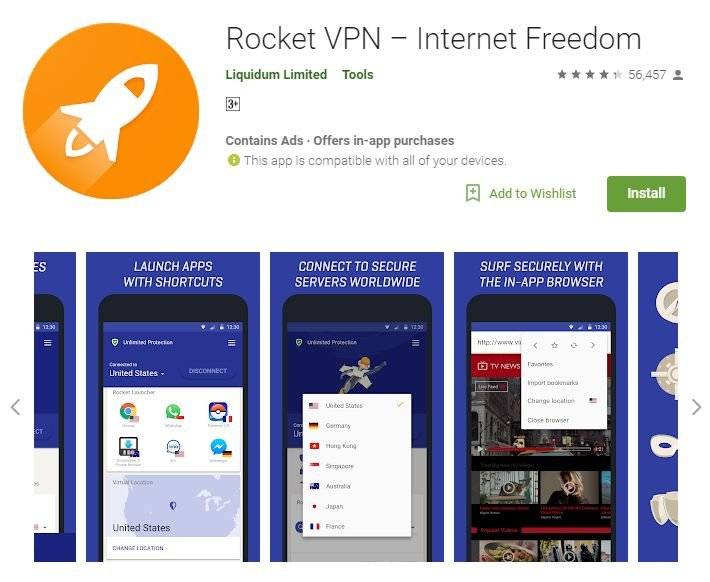
Реклама в бесплатной версии всплывает каждые 20 секунд. С такой частотой проматывания рекламных объявлений пользователю просто некогда серфить. За минуту демонстрируется четыре различных ролика. Также присутствует пресловутая квота на трафик в 500 МБайт, и расширить ее нельзя ничем, кроме покупки платной подписки. Рекламу платная версия, кстати, тоже убирает.
- VPN-сервисы «сливают» конфиденциальную переписку россиян
- Как стать невидимкой в Сети
- Доступ к домашней сети через VPN
Для чего можно использовать VPN
Повышенная безопасность. Ваши данные будут зашифрованы, что означает, что хакеры не смогут получить к ним доступ. Если вы используете закрытую сеть для работы, вы можете сохранить её в тайне. Это означает, что безопасность для вас, вашего бизнеса и любых чувствительных данных останется в вашем распоряжении. Шифрование защищает вас и ваши данные
Это важно для любого, кто использует интернет, и особенно для ведения бизнеса. Интернет анонимность. Если вы хотите просматривать веб-сайты в полной конфиденциальности, вам нужно использовать VPN на телефоне
VPN действует как маска, позволяющая вам анонимно вести свой бизнес в Интернете. В отличие от веб-прокси или программного обеспечения для маскировки IP-адресов, VPN позволит вам незамедлительно получать доступ к веб-сайтам и веб-приложениям
Если вы хотите просматривать веб-сайты в полной конфиденциальности, вам нужно использовать VPN на телефоне. VPN действует как маска, позволяющая вам анонимно вести свой бизнес в Интернете. В отличие от веб-прокси или программного обеспечения для маскировки IP-адресов, VPN позволит вам незамедлительно получать доступ к веб-сайтам и веб-приложениям.
Удалённый доступ к вашей сети. После настройки VPN вы можете подключиться к ней удалённо из любого места с подключением к интернету. Вы можете безопасно войти в свою сеть и получить доступ к необходимой информации, документам и т. д. Для бизнеса это повысит производительность. Для пользователей, которые используют VPN для конфиденциальности, это означает, что вам не придётся переживать за отправку электронной почты или конфиденциальных документов, что могут быть перехвачены. Вы можете хранить все свои данные в закрытой сети, к которой есть доступ только у вас. И этот доступ может быть получен где угодно.
Делитесь файлами в своей сети. После настройки VPN вы можете открыть доступ к файлам для других пользователей. Это означает, что члены вашей сети легко смогут получить доступ и передавать файлы между собой. Эта функция становится все более привлекательной для предприятий, которые хотят предоставить членам группы безопасный доступ к рабочему продукту
Что особенно важно для личных или секретных данных. Безопасное соединение – единственный способ обмениваться файлами без обнаружения или перехвата
Измените свой IP-адрес и местоположение сервера. Это неотъемлемая часть предыдущих пунктов, но именно так работает анонимность и обход интернет-фильтров. Вы можете изменить местоположение IP-адреса или «скрыть» его и своё местоположение. Вы можете использовать VPN, чтобы легко изменить свой IP-адрес на адрес, расположенный, например, в Германии. Это просто и обеспечивает вам больше анонимности и безопасности. Кроме того, вы также сможете получить доступ к региональному контенту, веб-сайтам и веб-приложениям, которые обычно доступны только пользователям в Германии. Многие компании в зарубежных странах не могут позволить себе веб-сайт для каждого локализованного рынка отдельно. Это означает, что вы можете получить доступ к немецкому веб-сайту по адресу .de без перенаправления на адрес .com (если он вообще существует).
Лучшая производительность. Иногда доступные серверы не оптимизированы под большое количество пользователей. Но подключение через VPN может улучшить скорость и производительность. Это, безусловно, лучше, чем сеть прокси. VPN-сервисы очень серьёзно относятся к производительности. В прошлом VPN работали медленно, с задержкой и постоянным обрывом соединения. Новые разработки сделали эти неудобства делом прошлого. И во многих случаях использование VPN может привести к повышению производительности всей системы, включая приложения, требующие доступ к сети в фоновом режиме.
Как изменить IP-адрес на телефоне с помощью прокси
В этом случае речь идёт о компьютере, на который передаётся адрес для просмотра. В дальнейшем с этого устройства обращаются к нужному сайту для работы с ним. Некоторые прокси скрывают адрес того компьютера, который с ними работает, но не все. Поэтому, если выбран определённый прокси, нужно уточнять, виден ли через него IP пользователя.
Такие услуги могут быть платными или бесплатными. Обычно последние сервера бывают перегружены и вследствие этого медленно работают. Чтобы воспользоваться качественным доступом, придётся использовать платный прокси-сервер. Обычно стоимость этой услуги является умеренной.
Чтобы воспользоваться таким видом доступа, можно установить на телефоне специализированное приложение, например, ProxyDroid.
Если провести поиск в интернете, нетрудно найти список бесплатных прокси-серверов. Обычно в нём имеется много вариантов, но не все могут работать. Чтобы выбрать подходящий, нужно проверить несколько вариантов и оценить скорость доступа. Для этого указывают IP-адреса в программе ProxiDroid, а она перенаправит связь через указанный сервер.
Использование Proxy Droid.
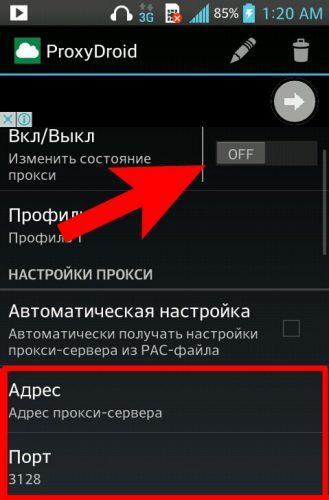
Распространённые проблемы при настройке VPN
При настройке VPN на Android может возникнуть всего три проблемы:
- неправильные установки виртуальной сети. Любая неточность в пути к серверу, при заполнении полей логина и пароля, выборе протокола шифрования приведёт к невозможности соединения;
- проблемы со стороны сервера. VPN открываются и закрываются повсеместно. Невозможно сказать, насколько долго сервер может существовать, так как его поддержка в рабочем состоянии дело затратное. Кроме того, предприятие может быть перекуплено, соответственно, его адрес может быть изменён;
- блокировка провайдером. Некоторые поставщики услуг активно блокируют разные Proxy и VPN-серверы, так как большинство из них нарушают закон Российской федерации о VPN и интернет-безопасности.
Как видно, все решения проблем с виртуальными сетями на Android сводятся к тому, что необходимо провести перепроверку настроек канала или же попробовать использовать другой сервис.
Более подробная информация о способах обхода блокировки с помощью VPN
Специалисты дают следующие рекомендации на основе данного софта. Чтобы избежать блокировки VPN:
- Необходимо использовать качественную частную сеть. Об этом мы ещё поговорим ниже;
- Следует периодически менять виртуальную локацию, чтобы определить местоположение вашего компьютера было сложнее;
- Некоторые VPN-сервисы предлагают выделенный IP-адрес, что поможет вам избежать блокировки;
- Стоит использовать VPN на отдельном порте: чаще всего это порт 443, применяемый для скрытия трафика с персональными данными, поэтому соединение на основе этого трафика может помочь обойти блокировки;
- Можно применять технологию обфускации: она помогает защищать пакеты данных, и благодаря ей нельзя распознать, что эти данные исходят от виртуальной сети;
- Ставьте приложение Shadowsocks: оно обеспечивает передачу данных через серверы прокси-протокола в обход файерволов.
Итак, мы перечислили некоторые методы на основе частных виртуальных сетей, но чтобы их применить, необходимо сначала такую сеть выбрать. Для грамотного выбора предлагаем провести небольшой обзор VPN-приложений – поехали!
Как включить, настроить и отключить VPN вручную на смартфоне
Рассмотрим, как активировать сеть VPN на телефонах с разными платформами («Андроид», iOS и Windows Phone) в ручном режиме, когда не хочется устанавливать стороннюю утилиту.
На Android
В смартфонах с «Андроидом» всё выглядит следующим образом:
-
Предварительно найдите в сети адрес бесплатного VPN-сервиса, например, на сайте FreeVPN. Запомните или скопируйте заранее адрес. В данном случае это fr3.vpnme.me.
-
Раскройте меню с настройками в «Андроиде» и откройте раздел «Ещё».
-
Перейдите в блок VPN.
-
Если вы раньше не пользовались никаким сервисами, скорее всего, у вас будет пусто в этом меню — нажмите на плюс.
-
В диалоговом окошке вставьте скопированный адрес и дайте название сети, которое также было указано на сайте бесплатного сервиса. Вы также можете ввести данные от сервиса, который устанавливали ранее у себя на девайсе. В параметре «Тип» поставьте PPTP или другое значение (в зависимости от VPN-сервиса — у каждого он свой, информация указывается на его сайте). Тапните по «Сохранить».
-
В меню VPN появится сразу подключение. Откройте его.
-
Напишите пароль, указанный на сайте, и подключитесь к сети.
- Если вы ранее пользовались каким-либо поставщиками VPN, в меню отобразится их перечень. Вам потребуется только открыть это подключение и ввести пароль для активации режима.
-
Чтобы деактивировать VPN, раскройте подключение и нажмите на «Разъединить».
Видео: как вручную настроить VPN на «Андроиде»
На iPhone
На «Айфонах» настройка производится следующим образом:
- Раскрываем меню с настройками Settings, находим раздел VPN и активируем с помощью тумблера опцию, чтобы в итоге стояло On.
-
Выбираем в перечне ниже ранее установленный сервис VPN. Если вы ничего не устанавливали, тапните по Add VPN Configuration.
-
Переходим на одну из вкладок в зависимости от типа подключения IPSec, L2TP или PPTP (помним, что у сервисов тип отличается). Пишем имя соединения в описании и так же вводим адрес сервера найденного бесплатного VPN-сервиса, свой логин и пароль от сети. Жмём на кнопку «Сохранить» в правом верхнем углу экрана и подключаемся к сети.
Видео: ручная настройка VPN-параметров на iOS
-
Открываем панель Settings — можете воспользоваться поиском.
-
Переходим в блок с VPN.
-
Переключаем режим — нужно, чтобы появилось слово On или «Вкл.».
-
Жмём на плюсик в конце меню.
-
Плюс для добавления может находиться и в самом меню (если это Windows Phone 10).
-
Печатаем имя сети, адрес сервера и пароль (Preshared Key). Сохраняем изменения и подключаемся к VPN.
Лучшие VPN для Android TV
Когда дело доходит до выбора VPN-клиента, существует множество VPN-сервисов: каждый из них обещает предложить какое-то преимущество перед другим и утверждает, что он более безопасен. Вследствие такого разнообразия становится непростой задачей определить лучший VPN-клиент для ваших нужд. Добавьте к этому проблемы с безопасностью и конфиденциальностью, вызванные неясными политиками конфиденциальности, и процесс станет еще более сложным.
Итак, чтобы помочь вам с процессом выбора и сузить круг вариантов, вот некоторые из наших выборов лучших VPN для Android TV:
1. ExpressVPN
Особенности: 3000+ серверов в 90 странах, высокая скорость серверов, 30-дневная гарантия возврата денег и заявленная политика отсутствия логов.
2. NordVPN
Особенности: 5500 серверов, надежная защита, 30-дневная гарантия возврата денег и заявленная конфиденциальность без регистрации.
3. Surfshark VPN
Особенности: 3200+ серверов в 65+ странах, двойной VPN, 30-дневная гарантия возврата денег и заявленная политика отсутствия логов.
4. ТуннельМедведь
Особенности: 1800+ серверов в 25+ странах, 500 МБ бесплатно, удобны в использовании и заявлены правила отсутствия журналов.
5. Протон VPN
Особенности: 1050+ серверов в 54 странах, надежное шифрование, бесплатный доступ с ограниченными серверами и функциями, 30-дневная гарантия возврата денег и политика отсутствия журналов.
6. Windscribe VPN
Особенности: 110+ серверов в 60 странах, надежное шифрование, щедрый бесплатный доступ с ограниченным количеством серверов, неограниченное количество одновременных подключений и заявленная политика отсутствия журналов.
В заключение, если у вас есть Android TV или Android TV box, подключенный к вашему телевизору, вы обязательно должны рассмотреть возможность получения службы VPN для защиты ваших действий в Интернете и, в свою очередь, защиты вашей личности.
Кроме того, как уже упоминалось, вы также можете получить больше от VPN, чем просто защитить свою конфиденциальность, например, обойти веб-сайты с географическим ограничением и смотреть телешоу и фильмы, недоступные в вашем регионе. Благодаря нашим рекомендациям по выбору лучших VPN-клиентов, а также инструкциям по их установке и настройке, вы сможете быстро пройти через весь процесс.
Использование VPN на Android TV
После того, как вы установили и настроили предпочитаемый VPN-клиент на своем Android TV или Android TV Box, вы готовы к его использованию. Как правило, у большинства клиентов VPN есть простой процесс подключения: вы открываете приложение и нажимаете кнопку подключения, чтобы подключиться к серверу автоматически.
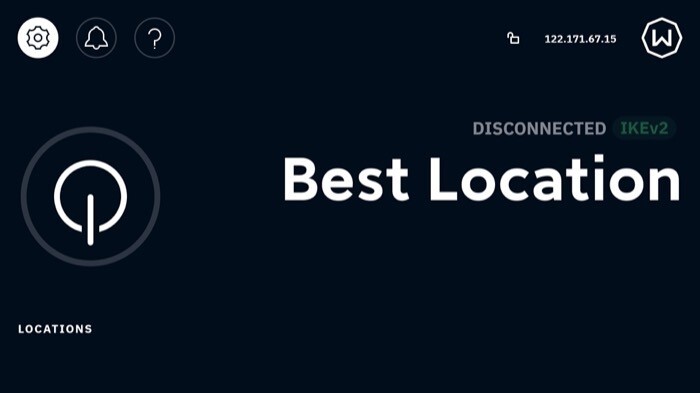
Однако по умолчанию большинство VPN соединяют вас с ближайшим к вам сервером. Хотя это отлично работает для обычных случаев использования, если вы планируете обходить географические ограничения для доступа к контенту в других странах, вам необходимо вручную выбрать сервер, расположенный в этом регионе. Вы можете сделать это, перейдя к списку серверов, которые предлагает ваш VPN-провайдер, и щелкнув тот, к которому вы хотите подключиться.
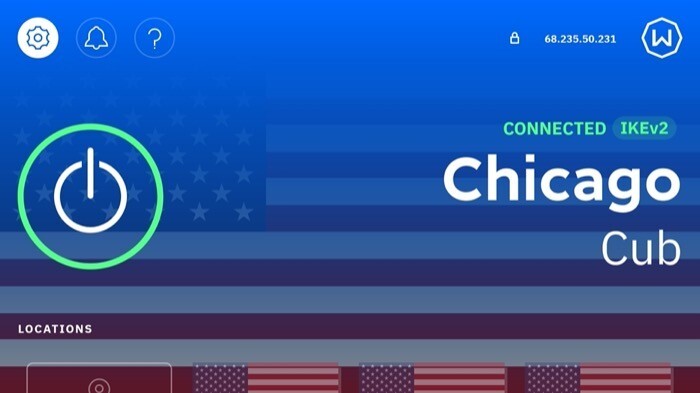
После подключения ваш трафик направляется через зашифрованный туннель для защиты вашей информации в Интернете. Таким образом, вы можете безопасно пользоваться Интернетом, а также получать доступ к контенту с географическим ограничением (веб-сайты, телешоу, фильмы и т. Д.).
Наконец, чтобы отключить VPN, просто нажмите кнопку подключения, и теперь вы должны быть отключены.
Подключение к локации VPN-серверов
Чтобы подключиться к локации VPN-серверов, нажмите кнопку со значком «ВКЛ». В режиме работы по умолчанию ExpressVPN автоматически подключит вас к наиболее оптимальной локации — так работает функция Smart Location.

Когда на экране приложения появится надпись «Соединение установлено», вы сможете начать работу в Интернете безопасно и без ограничений!

Примечание: в рамках одной подписки на ExpressVPN вы сможете одновременно подключать к нашим VPN-серверам до пяти устройств. Если вы попытаетесь одновременно подключить свыше пяти устройств в рамках одной подписки, то увидите следующее сообщение:

Нужна помощь?
Как же защититься от собственного телефона?
Самый востребованным и надежным способом защитить свою онлайн-приватность для большинства является использование надежного VPN-сервиса.
Технология VPN позволяет создать индивидуальный зашифрованный виртуальный туннель для вашего интернет-трафика. Выходя в сеть через такой туннель, вы существенно усложняете жизнь всем, кто подглядывает за вашей онлайн-активностью, в том числе и вашему провайдеру. С помощью VPN можно даже представиться сайту посетителем из другой страны, что поможет получить доступ к контенту запрещенных в вашей стране сайтов.
Установить VPN на устройство под управлением Android относительно просто. Выбор VPN-сервисов достаточно общирный. Многие из этих приложений можно бесплатно скачать в Google Play Store.
Но мы бы вам не рекомендовали этот вариант, потому что VPN-сервиса нет особых причин качественно защищать ваши данные. Подумайте сами, ведь должны же они на чем-то зарабатывать?
Мы не утверждаем, что бесплатные VPN-сервисы поголовно плохи, но все же наш совет выбрать надежный VPN-сервис для Android, даже если нужно будет заплатить за его услуги.
Как правило, купить подписку на платные VPN-сервисы можно на месяц или год. Вам нужен сервис с широким каналом (иными словами, с высокой пропускной способностью канала, не ограниченного лимитами) и большим количеством серверных локаций. Лучше всего, если сервис еще и дает возможность испытать себя в деле бесплатно во время тестового режима.
У ОС Android есть встроенная поддержка разных типов VPN, что можно использовать для подключения к VPN-сети, если у вас на руках есть логин и пароль. Это особенно полезно, если вы хотите скрытно подключиться к локальной сети вашей фирмы извне, не устанавливая для этого сторонние приложения